2013-12-18
Office 365:以 Exchange Online (方案 1)為例,使用者授權與費用
Exchange Online (方案 1)
訊息、行事曆和電子郵件封存方案,可在電腦、Web 和行動裝置上透過 Outlook 存取。 (方案 f30df)
-- 01_Exchange Online
1 使用者授權,每個使用者授權每月 NT$130.00
-- 02_1個使用者授權
250 使用者授權,每個使用者授權每月 NT$124.00
大約是打 95 折。
-- 03_250個使用者授權,費用124元
1000 使用者授權,每個使用者授權每月 NT$124.00
-- 04_1000個使用者授權,費用124元
2000 使用者授權,每個使用者授權每月 NT$124.00
-- 05_2000個使用者授權,費用124元
2400 使用者授權,每個使用者授權每月 NT$120.00
大約是打 92 折。
-- 06_2400 使用者授權,每個使用者授權每月 NT$120.00
參考資料
Exchange Online 使用企業代管電子郵件,隨時隨地,工作更有效率。
http://office.microsoft.com/zh-tw/exchange/FX103739072.aspx
比較各種 Exchange Online 方案
http://office.microsoft.com/zh-tw/exchange/FX103764022.aspx
2013-12-11
註冊 Office 365 Developer Subscription
身為 Visual Studio Ultimate with MSDN、Visual Studio Premium with MSDN 或 BizSpark 訂閱者,您有資格獲得單一使用者 12 月期的 Office 365 開發人員訂閱。
使用 Office 365 開發人員網站做為建立 Office 和 SharePoint 應用程式的開發及測試環境。
縮短設定時間並立即開始建立、測試和部署您的應用程式。
而透過將 "Napa" Office 365 開發工具部署至您的開發人員網站,您還可以直接在瀏覽器內搶先開發 SharePoint 裝載的應用程式,以及適用於 Office 文件和郵件項目的應用程式。
最棒的是,註冊 Office 365 Developer Subscription 可讓您將應用程式發佈至 Office 市集。
讓全球千百萬 Office 和 SharePoint 使用者都可以使用您的免費和付費應用程式。
您的 Office 365 Developer Subscription 包含立即開始建置和測試應用程式所需的所有工具和資源:
以下是註冊時的抓圖
抓圖:註冊 Office 365 Developer Subscription
使用 Office 365 開發人員網站做為建立 Office 和 SharePoint 應用程式的開發及測試環境。
縮短設定時間並立即開始建立、測試和部署您的應用程式。
而透過將 "Napa" Office 365 開發工具部署至您的開發人員網站,您還可以直接在瀏覽器內搶先開發 SharePoint 裝載的應用程式,以及適用於 Office 文件和郵件項目的應用程式。
最棒的是,註冊 Office 365 Developer Subscription 可讓您將應用程式發佈至 Office 市集。
讓全球千百萬 Office 和 SharePoint 使用者都可以使用您的免費和付費應用程式。
您的 Office 365 Developer Subscription 包含立即開始建置和測試應用程式所需的所有工具和資源:
- SharePoint Online 開發人員網站,針對建立和測試應用程式而訂製。
- 存取 "Napa" Office 365 開發工具,可直接在瀏覽器內建立您的第一個應用程式。
- Exchange Online 2013 伺服器
- Microsoft 銷售商儀表板帳戶
以下是註冊時的抓圖
抓圖:註冊 Office 365 Developer Subscription
2013-12-06
Microsoft 防毒軟體:安裝與組態 System Center 2012 R2 Endpoint Protection
System Center 2012 R2 Endpoint Protection
-- 01_支援的作業系統
-- 02_ 版本編號
-- 03_準備下載2012 R2 Endpoint Protection
-- 04_檔案總管_滑鼠右鍵掃描
安裝與組態的抓圖
測試防毒軟體的功能
若要測試防毒軟體是否有發揮功能,可以下載測試用的病毒檔案:
EICAR Test Virus
http://www.eicar.org/85-0-Download.html
EICAR:European Institute for Computer Anti-Virus Research:歐洲電腦防毒研究協會
http://www.eicar.org/
EICAR,或稱歐洲電腦防毒研究協會 (European Institute of Computer Anti-virus Research),與防毒軟體廠商一同開發此測試檔案,目的在於協助使用者測試防毒軟體的安裝情形。
這個檔案「不是病毒」。
本檔案是用來測試防毒軟體的測試檔案。
檔案中的病毒碼是無害的,當正確地偵測時,病毒掃瞄器將顯示下列訊息:EICAR-TEST-FILE
參考資料:
EICAR 標準防毒測試檔案
https://imperia.trendmicro-europe.com/tw/support/virus-primer/eicar-test-files/index.html
歐洲反電腦病毒協會
http://zh.wikipedia.org/wiki/%E6%AD%90%E6%B4%B2%E5%8F%8D%E9%9B%BB%E8%85%A6%E7%97%85%E6%AF%92%E5%8D%94%E6%9C%83
參考資料
下載 Microsoft System Center 2012 R2 Configuration Manager and Endpoint Protection
http://technet.microsoft.com/zh-tw/evalcenter/dn205297.aspx
Microsoft System Center 2012 R2 Configuration Manager and Endpoint Protection
http://technet.microsoft.com/en-US/evalcenter/dn205297.aspx
微軟發表Windows Server 2012 R2、System Center 2012 R2
http://www.ithome.com.tw/itadm/article.php?c=83343
Language Support for System Center 2012 R2
http://technet.microsoft.com/en-us/library/dn281927.aspx
Client Operating Systems in System Center 2012 R2
http://technet.microsoft.com/en-us/library/dn281934.aspx
--
Microsoft 防毒軟體:安裝與組態 System Center 2012 Endpoint Protection
http://sharedderrick.blogspot.tw/2012/05/microsoft-system-center-2012-endpoint.html
- 目前 System Center 2012 R2 Endpoint Protection 尚未提供正體中文版本。
- 但是 System Center 2012 R2 Endpoint Protection 是有正體中文的版本,在安裝時就會以正體中文方式呈現了。
-- 01_支援的作業系統
-- 02_ 版本編號
-- 03_準備下載2012 R2 Endpoint Protection
-- 04_檔案總管_滑鼠右鍵掃描
安裝與組態的抓圖
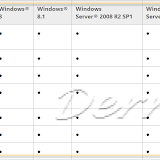 |
| 20131206_System Center 2012 R2 Endpoint Protection |
測試防毒軟體的功能
若要測試防毒軟體是否有發揮功能,可以下載測試用的病毒檔案:
EICAR Test Virus
http://www.eicar.org/85-0-Download.html
EICAR:European Institute for Computer Anti-Virus Research:歐洲電腦防毒研究協會
http://www.eicar.org/
EICAR,或稱歐洲電腦防毒研究協會 (European Institute of Computer Anti-virus Research),與防毒軟體廠商一同開發此測試檔案,目的在於協助使用者測試防毒軟體的安裝情形。
這個檔案「不是病毒」。
本檔案是用來測試防毒軟體的測試檔案。
檔案中的病毒碼是無害的,當正確地偵測時,病毒掃瞄器將顯示下列訊息:EICAR-TEST-FILE
參考資料:
EICAR 標準防毒測試檔案
https://imperia.trendmicro-europe.com/tw/support/virus-primer/eicar-test-files/index.html
歐洲反電腦病毒協會
http://zh.wikipedia.org/wiki/%E6%AD%90%E6%B4%B2%E5%8F%8D%E9%9B%BB%E8%85%A6%E7%97%85%E6%AF%92%E5%8D%94%E6%9C%83
參考資料
下載 Microsoft System Center 2012 R2 Configuration Manager and Endpoint Protection
http://technet.microsoft.com/zh-tw/evalcenter/dn205297.aspx
Microsoft System Center 2012 R2 Configuration Manager and Endpoint Protection
http://technet.microsoft.com/en-US/evalcenter/dn205297.aspx
微軟發表Windows Server 2012 R2、System Center 2012 R2
http://www.ithome.com.tw/itadm/article.php?c=83343
Language Support for System Center 2012 R2
http://technet.microsoft.com/en-us/library/dn281927.aspx
Client Operating Systems in System Center 2012 R2
http://technet.microsoft.com/en-us/library/dn281934.aspx
--
Microsoft 防毒軟體:安裝與組態 System Center 2012 Endpoint Protection
http://sharedderrick.blogspot.tw/2012/05/microsoft-system-center-2012-endpoint.html
2013-12-05
管理無線網路設定檔(Manage wireless network profiles),以Windows Server 2012 R2為例
示範環境:
Windows Server 2012 R2。
適用環境:
1. Windows 8、8.1。
2. Windows RT 8、8.1。
3. Windows Server 2012、2012 R2。
(一) 顯示電腦上的所有無線設定檔
在命令提示字元中輸入:
-- 01_顯示電腦上的所有無線設定檔
(二) 顯示安全性金鑰
在命令提示字元中輸入:
-- 02_顯示安全性金鑰
(三) 刪除設定檔
在命令提示字元中輸入:
-- 03_刪除設定檔
圖形介面的操作
如果您需要變更無線連線設定檔,通常可以按照下列步驟進行:
1. 從螢幕右邊往內撥動,點選 [設定],然後點選 [變更電腦設定]
(如果您使用滑鼠,請指向螢幕右上角,將滑鼠指標往下移動,按一下 [設定],然後按一下 [變更電腦設定])。
2. 點選或按一下 [網路],點選或按一下 [連線],然後點選或按一下要變更的連線。
3. 在出現的頁面上,進行您要的變更。
有些工作 (例如刪除設定檔) 必須在命令提示字元中完成。 若要執行這些工作,開啟 [命令提示字元],然後輸入下表中適當的命令。
若要開啟 [命令提示字元],從畫面右邊往內撥動,點選 [搜尋] (或者如果您使用滑鼠,請指向畫面右上角,將滑鼠指標往下移動,然後按一下 [搜尋]),在搜尋方塊中輸入命令提示字元,然後點選或按一下 [命令提示字元]。
參考資料
管理無線網路設定檔
http://windows.microsoft.com/zh-tw/windows-8/manage-wireless-network-profiles
Windows Server 2012 R2。
適用環境:
1. Windows 8、8.1。
2. Windows RT 8、8.1。
3. Windows Server 2012、2012 R2。
(一) 顯示電腦上的所有無線設定檔
在命令提示字元中輸入:
netsh wlan show profiles
-- 01_顯示電腦上的所有無線設定檔
(二) 顯示安全性金鑰
在命令提示字元中輸入:
netsh wlan show profile name=“ProfileName” key=clear
-- 02_顯示安全性金鑰
(三) 刪除設定檔
在命令提示字元中輸入:
netsh wlan delete profile name="ProfileName"
-- 03_刪除設定檔
圖形介面的操作
如果您需要變更無線連線設定檔,通常可以按照下列步驟進行:
1. 從螢幕右邊往內撥動,點選 [設定],然後點選 [變更電腦設定]
(如果您使用滑鼠,請指向螢幕右上角,將滑鼠指標往下移動,按一下 [設定],然後按一下 [變更電腦設定])。
2. 點選或按一下 [網路],點選或按一下 [連線],然後點選或按一下要變更的連線。
3. 在出現的頁面上,進行您要的變更。
有些工作 (例如刪除設定檔) 必須在命令提示字元中完成。 若要執行這些工作,開啟 [命令提示字元],然後輸入下表中適當的命令。
若要開啟 [命令提示字元],從畫面右邊往內撥動,點選 [搜尋] (或者如果您使用滑鼠,請指向畫面右上角,將滑鼠指標往下移動,然後按一下 [搜尋]),在搜尋方塊中輸入命令提示字元,然後點選或按一下 [命令提示字元]。
參考資料
管理無線網路設定檔
http://windows.microsoft.com/zh-tw/windows-8/manage-wireless-network-profiles












